Tạo đơn hàng
Bạn có thể thêm trực tiếp thông tin đơn hàng mới trên hệ thống UPOS
Bước 1: Trên menu Điều hướng >> chọn Tạo đơn hàng.
Bước 2: Trên menu Đơn hàng >> chọn Tạo đơn hàng.
Bước 3: Nhập thông tin vào các mục thông tin khách hàng rồi nhấn Tiếp tục
1. Đối với khách hàng đã tạo sẵn từ trước
Tại màn hình Thêm khách hàng bạn có thể chọn khách hàng bằng cách: Nhập vài chữ số điện thoại đầu tiên thì hệ thống hiển thị gợi ý các khách hàng có lưu ở danh bạ
2. Đối với khách hàng mới
Ở trang Thêm khách hàng bạn nhập các thông tin khách hàng: Điện thoại, họ và tên, địa chỉ đầy đủ.
Sau khi tạo mới đơn thành công, thông tin khách hàng mới tạo sẽ được lưu trên hệ thống quản lý khách hàng
Với những địa chỉ đủ thông tin 3 cấp thì tính năng Tách địa chỉ giúp cho bạn tách địa chỉ đầy đủ ra theo từng đơn vị hành chính, không phải chọn lại các thông tin đó bên dưới.
Bước 3: Ở trang Tạo đơn hàng
+ Hiển thị Điểm gửi hàng, đã được chọn mặc định trong Sổ địa chỉ
+ Thông tin khách hàng bao gồm tên, số điện thoại, địa chỉ đã điền ở trang trước
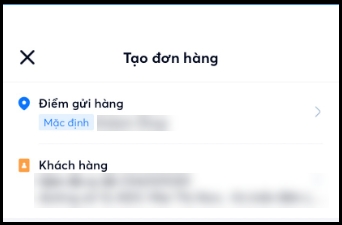
+ Ở phần sản phẩm
. Điền thông tin hàng hóa nếu shop không quản lý tồn kho của sản phẩm
. Nếu có sản phẩm tồn kho thì tích chọn vào ô Bán hàng có trừ tồn kho và chọn Thêm sản phẩm
+ Phần thông tin vận chuyển: Điền đầy đủ tiền thu hộ, trọng lượng, kích thước (không bắt buộc), ghi chú giao hàng (nếu có) và chọn bảo hiểm hàng hóa (không bắt buộc)
Để thay đổi gói dịch vụ, yêu cầu lấy hàng, yêu cầu khi giao, người trả phí thì nhấn vào
Sau khi lựa chọn lại các thông tin thì nhấn Lưu
+ Phần thông tin khác (không bắt buộc điền)
+ Ghi chú đơn hàng: Là những ghi chú dành riêng cho shop, mà không có gửi qua giao hàng.
+ Mã đơn hàng riêng: Cho những shop có hệ thống đơn hàng riêng, điền mã đơn hàng riêng của shop để quản lý cả 2 cho dễ dàng.
Để thay đổi Đơn vị vận chuyển khác bạn bấm vào Xem tất cả
và chọn đơn vị vận chuyển bạn muốn kết nối
Bước 3: Nhấn nút Lưu và gửi giao hàng hoặc Lưu nháp nếu bạn chưa muốn gửi giao hàng.
Bước 4: Tới trang Xác nhận đơn hàng để kiểm tra lại tất cả thông tin như thông tin Khách hàng, thông tin vận chuyển,...Nếu chính xác thì nhấn Xác nhận
Bước 5: Sau khi nhấn Xác nhận thì hệ thống sẽ xác nhận tạo và gửi đơn giao hàng thành công. Bạn có thể lựa chọn các Thao tác khác như Tạo đơn tương tự, Tạo đơn mới hay In đơn
Last updated